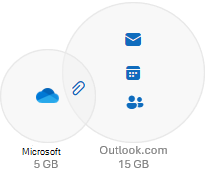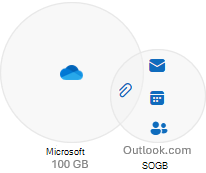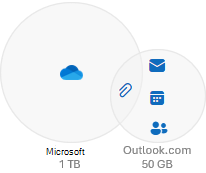Ja jums nav
Microsoft 365 abonementu, jūs iegūstiet 15 GB lielu bezmaksas pastkastes krātuvi
Outlook.com pasta, kontaktpersonu un kalendāra vienumu sarakstu. Jūs iegūstiet arī 5 GB bezmaksas mākoņkrātuvi e-pasta pielikumiem, failiem un fotoattēliem pakalpojumā
OneDrive.
Krātuves kvotas:
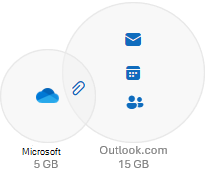
Varat pārbaudīt savu krātuves lietojumu un kvotas, pārbaudot
Microsoft krātuves apgabals jūsu konta informācijas panelī.
Atvērt konta informācijas paneli
Kā
Microsoft 365 Basic abonentiem, jūs iegūstiet 100 GB lielu bezmaksas pastkastes krātuvi savam
Outlook.com pasta, kontaktpersonu un kalendāra vienumu sarakstu. Jūs iegūstiet arī 100 GB lielu bezmaksas mākoņkrātuvi e-pasta pielikumiem, failiem un fotoattēliem pakalpojumā
OneDrive.
Krātuves kvotas:
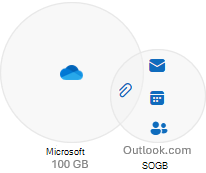
Varat pārbaudīt savu krātuves lietojumu un kvotas, pārbaudot
Microsoft krātuves apgabals jūsu konta informācijas panelī.
Atvērt konta informācijas paneli
Kā
Microsoft 365 individuālai lietošanai abonentiem, jūs iegūstiet 100 GB lielu bezmaksas pastkastes krātuvi savam
Outlook.com pasta, kontaktpersonu un kalendāra vienumu sarakstu. Jūs iegūstiet arī 1 TB bezmaksas mākoņkrātuvi e-pasta pielikumiem, failiem un fotoattēliem pakalpojumā
OneDrive.
Krātuves kvotas:
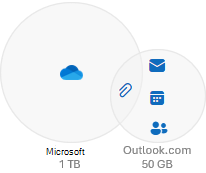
Varat pārbaudīt savu krātuves lietojumu un kvotas, pārbaudot
Microsoft krātuves apgabals jūsu konta informācijas panelī.
Atvērt konta informācijas paneli
Padoms.: Ja jums jau ir Microsoft 365 individuālai lietošanai & ģimenes abonementa turētājs, varat pievienot vēl vairāk failu krātuves 1 TB, kas jau ir iekļauts jūsu Microsoft 365 abonementā. Tikai abonementa konta turētājs var pagarināt savu krātuves vietu.
Pagariniet savu OneDrive.
Kā
Microsoft 365 ģimenei abonentiem jūs un līdz pat 5 citi lietotāji saņem 100 GB bezmaksas pastkastes krātuvi jūsu
Outlook.com pasta, kontaktpersonu un kalendāra vienumu sarakstu. Katrs no jums saņems arī 1 TB bezmaksas mākoņkrātuvi e-pasta pielikumiem, failiem un fotoattēliem pakalpojumā
OneDrive.
Krātuves kvotas:
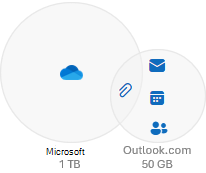
Varat pārbaudīt savu krātuves lietojumu un kvotas, pārbaudot
Microsoft krātuves apgabals jūsu konta informācijas panelī.
Atvērt konta informācijas paneli
Padomi.:
-
Ja jums jau ir Microsoft 365 individuālai lietošanai & ģimenes abonementa turētājs, varat pievienot vēl vairāk failu krātuves 1 TB, kas jau ir iekļauts jūsu Microsoft 365 abonementā. Tikai abonementa konta turētājs var pagarināt savu krātuves vietu.
Pagariniet savu OneDrive.
-
Uzziniet, kā
Sava Microsoft 365 ģimenēm koplietošana